Fin janvier, Apple proposera publier une mise à jour logicielle HomePod 16.3 qui ajoute la détection d'humidité et de température au HomePod de deuxième génération et à tous HomePod mini des modèles. Cet article explique comment fonctionnent les fonctionnalités et ce que vous pouvez en faire.

Le nouveau HomePod de deuxième génération d'Apple est doté de capteurs de température et d'humidité qui peuvent être utilisés pour mesurer le climat intérieur. Mais ce n'est pas tout. Le nouveau logiciel HomePod 16.3, actuellement en version bêta, vous permet d'exécuter des automatisations basées sur ces mesures.
De plus, le HomePod mini existant dispose d'un capteur de température et d'humidité dormant qu'Apple active enfin avec la mise à jour 16.3, permettant d'utiliser les mêmes paramètres de température et d'humidité à des fins de domotique et d'activation de l'appareil.
comment effacer le cache safari sur iphone
Ci-dessous, nous vous montrons comment les informations des capteurs de température et d'humidité apparaissent dans l'application Home et comment vous pouvez ajouter des automatisations. Dans notre exemple, après avoir installé la version bêta 16.3 sur un HomePod mini, nous parcourons les étapes nécessaires pour activer un thermostat pour chauffer une pièce chaque fois qu'elle tombe en dessous de 66,2 degrés Fahrenheit (19 degrés Celsius).
- Ouvrez le Domicile app et sélectionnez la pièce où se trouve le HomePod mini ou le HomePod de deuxième génération.
- Après une courte phase d'étalonnage lors de la première utilisation, les lectures en haut du menu de la pièce fournissent des mesures climatiques en direct. Nous allons taper sur le Température lire à haute voix.
- Appuyez sur le Capteur de température dans le menu contextuel pour accéder à la carte des paramètres.
- Appuyez sur Ajouter Automatisation .
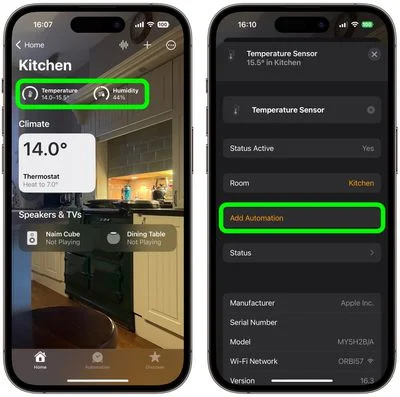
- À l'aide de la molette, choisissez un niveau de température qui active l'automatisation à l'aide des Monte au-dessus et Tombe au-dessous options.
- Utilisez le Temps réglage au choix À tout moment , Au cours de la journée , La nuit , ou alors Horaires spécifiques .
- Utilisez le Personnes paramètre pour choisir si cette automatisation doit s'exécuter en fonction de Quand je suis à la maison ou alors Quand je ne suis pas à la maison . Vous pouvez également désactiver ce paramètre.
- Robinet Suivant , puis sélectionnez l'accessoire que vous souhaitez utiliser avec cet automatisme. Ici, nous sélectionnons Thermostat .
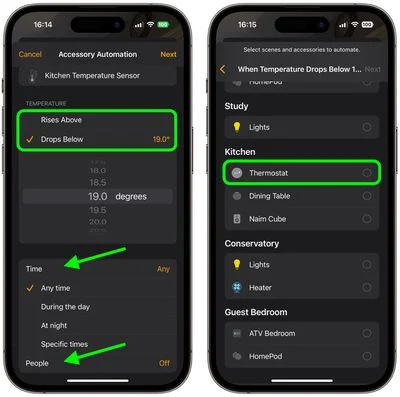
- Robinet Suivant , puis donnez un nom à votre automatisation en haut du menu et configurez votre accessoire pour effectuer une action. Ici, nous réglons le thermostat pour chauffer la cuisine à 71,6 degrés Fahrenheit ou 22 degrés Celsius.
- Robinet Fait , puis appuyez sur le X pour fermer la carte des paramètres du capteur de température.
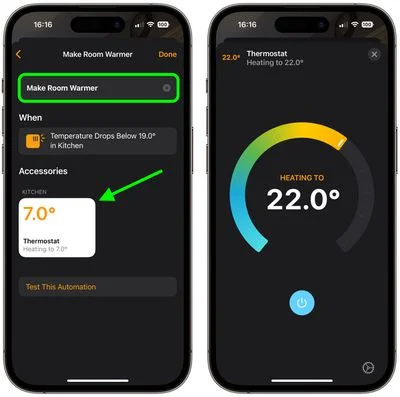
Notre automatisation est maintenant prête à activer le thermostat pour chauffer la pièce chaque fois que la température descend en dessous de la mesure spécifiée.
Les airpods peuvent-ils se connecter à plusieurs appareils
Ce n'est qu'un exemple de certaines des nouvelles fonctionnalités disponibles avec la mise à jour logicielle HomePod 16.3. La mise à jour offre également aux utilisateurs la possibilité d'ajouter des sons ambiants remasterisés aux scènes, automatisations et alarmes, ainsi que la possibilité d'utiliser Siri pour définir des automatisations récurrentes et trouver des personnes qui sont dans votre Trouver mon Contacts. Apple devrait publier la semaine prochaine la mise à jour logicielle du HomePod 16.3 avant le lancement du nouveau HomePod le 3 février.

Articles Populaires